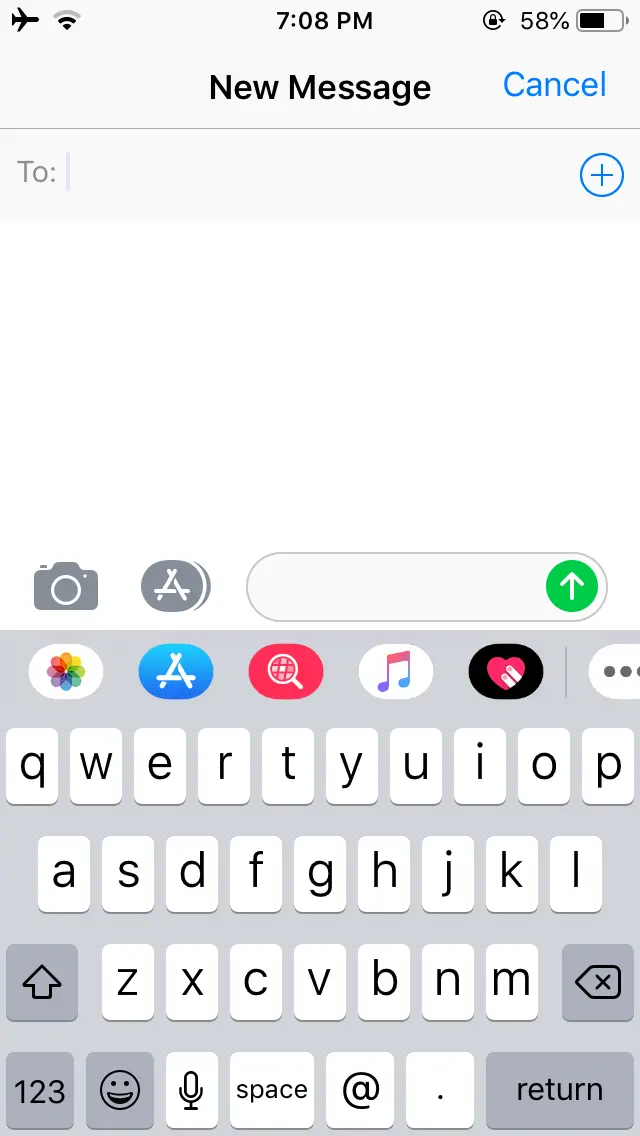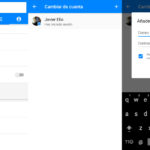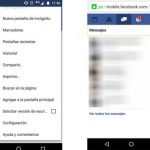Tabla de contenidos
Por la razón que sea (no se juzga aquí), quieres quitar a la gente de la función de búsqueda de Facebook. Cuando buscas una persona, página, grupo, cualquier cosa con un espacio dedicado para Facebook, Facebook los guarda en una sección dentro de la barra de búsqueda, acertadamente llamada «Búsquedas recientes».
Al hacer clic en la barra de búsqueda de un ordenador personal o al tocar la barra de búsqueda de un smartphone o tableta, aparece un menú desplegable. Aquí, verás cada persona, página, grupo y entidad que hayas buscado recientemente.
Tal vez no te guste una barra de búsqueda desordenada. Puede resultar bastante molesto que las Búsquedas recientes entren y salgan cada vez que buscas a alguien. Si quieres borrar el historial de búsqueda, puedes revisar las soluciones que aparecen a continuación.
Borrar el teléfono del historial de búsqueda
A continuación se explica cómo borrar las búsquedas recientes en Messenger en una plataforma móvil:
1. Abre la aplicación de Facebook . Si aún no te has conectado, entonces hazlo.
2. Abrir Configuración de Facebook . Si tienes un dispositivo iOS, deberías encontrarlo en la esquina inferior derecha, indicado por tres líneas horizontales. Si tienes un dispositivo Android, deberías encontrarlo en la esquina superior derecha, indicada por tres líneas horizontales.
3. Desplácese por el menú hasta que encuentre Ajustes . Para los usuarios de Android, estará en Settings & Privacy .
4. Selecciona Configuración de la cuenta . (Para los usuarios de Android, el paso 3 ya te lleva a Configuración de la cuenta).
5. Selecciona Seguridad e Ingreso . Esto muestra cada uno de los dispositivos en los que su cuenta está actualmente conectada.
6. Localiza el dispositivo que está conectado al Messenger . Puedes encontrar la etiqueta de Messenger justo debajo del dispositivo. Para los usuarios de Android, al seleccionar el dispositivo, accederás a otra pantalla en la que podrás realizar cambios. Para los dispositivos iOS, selecciona los tres puntos verticales a la derecha del dispositivo conectado a Messenger.
7. Selecciona Cerrar sesión en el menú desplegable. 8. Para los usuarios de Android, selecciona Cerrar sesión.
8. Una vez que hayas cerrado la sesión, puedes seguir adelante y volver a entrar en el Messenger.
Ahora, cuando seleccionas «Investigaciones recientes», no ves una sola búsqueda en absoluto. Hay una posibilidad de que no funcione. Si ese es el caso, sólo desinstala y reinstala la aplicación de Facebook Messenger.
Borrar el historial de búsqueda PC
Aquí está cómo borrar las búsquedas recientes en un ordenador personal:
1. Ve a la página web de Facebook. 2. Entra en Facebook si aún no te has conectado.
2. Localice y seleccione el icono de menú . Es una pequeña flecha cerca de la parte superior y a la derecha de la barra de búsqueda reciente.
3. En el menú desplegable, seleccione Ajustes .
4. Seleccione Seguridad e Ingreso . Lo encontrarás cerca de la parte superior, en el panel de la izquierda. Al igual que los dispositivos de los teléfonos inteligentes, esto te dará una lista de todos los dispositivos en los que tu cuenta, Facebook y Messenger, está actualmente conectada. Puedes encontrar la etiqueta de Messenger justo debajo del dispositivo.
5. Haga clic en el menú indicado por 3 puntos.
6. Seleccionar Cerrar sesión . Una vez que hayas cerrado la sesión, puedes seguir adelante y volver a entrar en Facebook.
Eliminación de nombres específicos con PC
1. Ve a la página web de Facebook. 2. Entra en Facebook si aún no te has conectado.
2. Haz clic en la barra de búsqueda en la parte superior. Esto abrirá tus Búsquedas recientes.
3. Pase el cursor por encima de la entidad que quiere borrar de sus búsquedas recientes. Al hacerlo, el mensaje Remove aparecerá a la derecha de la entidad. Facebook te pedirá que confirmes la eliminación de la entidad.
4. Seleccionar Eliminar . 5. Seleccione Cancelar si tiene dudas.
Borrar nombres específicos en el teléfono
- Abre la aplicación de Facebook .
2. Toca el icono de búsqueda , indicado por una lupa. Verás tus Búsquedas recientes a continuación.
3. Justo debajo de la barra de búsqueda, verás Búsquedas recientes . A la derecha de eso, selecciona Editar .
4. Encuentra la búsqueda que quieres borrar y selecciona la flecha a la derecha de cada búsqueda.
5. Alternativamente, puedes seleccionar Borrar Búsquedas para borrarlas también.
A la gente le gusta un cierto nivel de anonimato cuando usan Facebook y si vives en una casa con varios individuos con su propio Facebook, a veces te olvidas de cerrar la sesión. Si alguien quiere ser entrometido, seleccionan la barra de búsqueda y descubren a quien han estado buscando. La mejor medicina para esto es cerrar la sesión cuando la sesión de Facebook haya terminado.